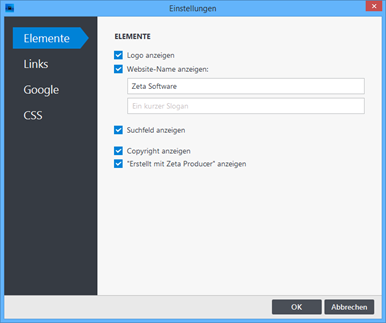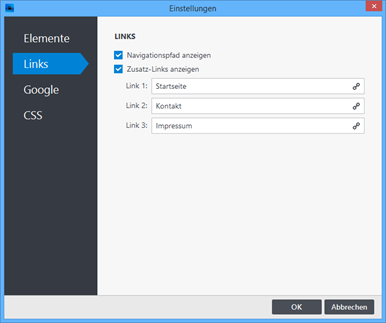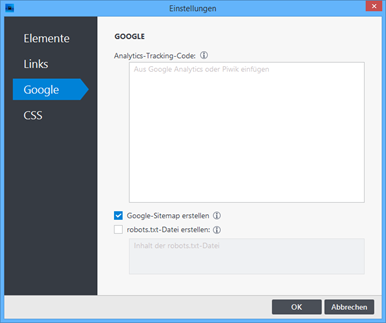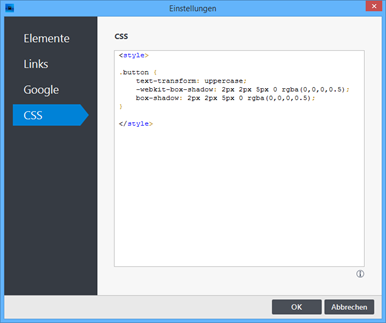Einstellungen ändern
1. Einstellungen öffnen
Um die Einstellungen zu ändern wählen Sie als erstes
den Befehl "Website | Einstellungen".
2. Gruppe "Elemente"
In dieser Gruppe können Sie Ihren Website-Namen und den Slogan ändern, aktivieren oder deaktivieren. Des Weiteren können Sie hier einstellen, ob das Logo, das Suchfeld, das Copyright oder der Hinweis "Erstellt mit Zeta-Producer" in der Fußzeile angezeigt werden sollen.
3. Gruppe "Links"
Unter dieser Gruppe können Sie den Navigationspfad (Breadcrumb) für das Layout aktivieren bzw. deaktivieren.
Außerdem können Sie hier die drei Zusatz-Links bearbeiten.
4. Gruppe "Google"
Die Gruppe beinhaltet Einstellungen, die für die Suchmaschinenoptimierung (SEO) relevant sind.
Sie können hier beispielsweise Ihren Google Analytics Tracking-Code direkt einfügen.
Außerdem können Sie hier die Erstellung einer Google-Sitemap und der robots.txt-Datei steuern. Auf der Seite "So optimieren Sie Ihre Website-Einstellungen" finden Sie hierfür weitere Informationen.
5. Gruppe "CSS"
Mit Hilfe der CSS-Einstellung können Sie eigenes CSS einfügen und somit vorhandene CSS-Stile einfach überschreiben. Dies ist besonders nützlich, wenn Sie kleinere Anpassungen umsetzen möchten, für die es im integrierten Layout-Designers keine Optionen gibt.